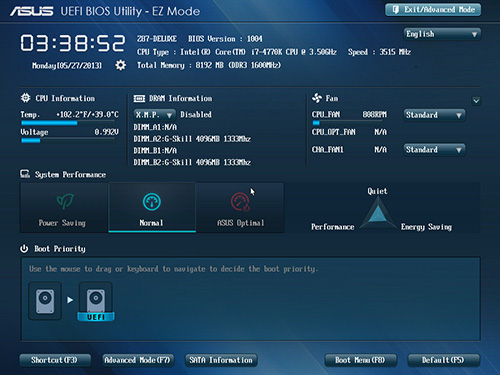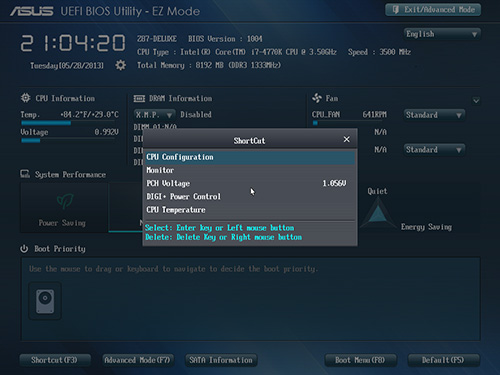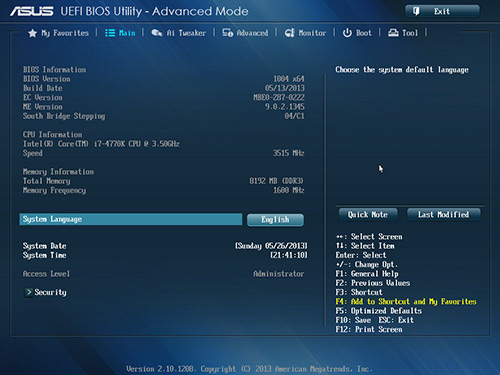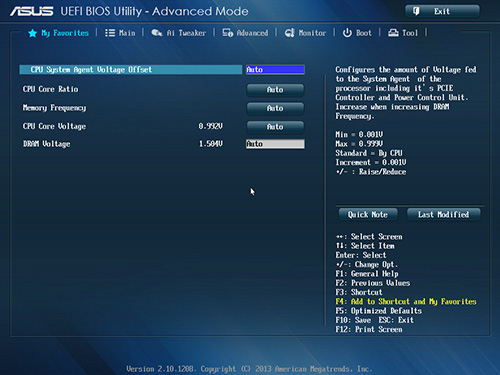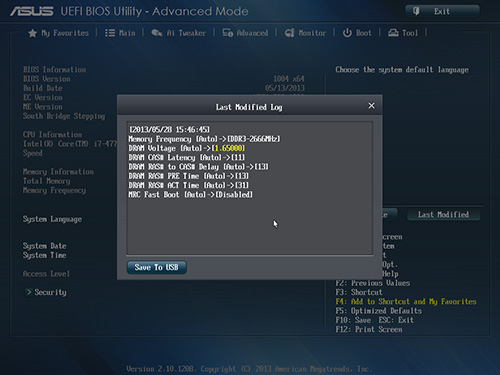BIOS
Werbung
ASUS nahm nicht nur Änderungen an der Hardwareebene, sondern auch an der Softwareebene vor. Das UEFI wurde nun ein wenig umgemodelt und hat nun besonders im Bereich des Komforts einiges erhalten. Bereits von Anfang an war das First Release installiert. Wir wurden von ASUS allerdings mit einem aktuellen BIOS mit der Bezeichnung "1004" versorgt. Wir gehen davon aus, dass vor allem an der Gesamtstabilität gearbeitet wurde. Per Instant-Flash haben wir die Version 1004 erfolgreich installieren können.
Und so sieht der EZ-Mode aus, wenn man das UEFI aufruft. Gleich auf der Hauptseite werden zahlreiche Informationen preisgegeben. Neben Uhrzeit und Datum lässt sich außerdem das gerade eingesetzte Mainboard, das installierte Prozessormodell und die Arbeitsspeicher-Kapazität und deren Taktfreqzenz erspähen. In der nächsten Reihe ist es möglich, die CPU-Temperatur und die VCore auszulesen. Des Weiteren erhält man einen Überblick über die DIMMs und kann auch gleich das XMP-Profil aktivieren, sofern vorhanden. Ebenfalls komfortabel ist der direkte Zugriff auf die Lüftersteuerung, deren Profil für fünf Lüfter auf Wunsch geändert werden kann. Unter "System Performance" kann das Grundprofil zwischen "Power Saving", "Normal" und "ASUS Optimal" ausgewählt werden, je nachdem, welcher Modus bevorzugt wird. Im EZ-Mode kann auch gleich die Boot-Priorität vorgenommen werden. Mit der Maus oder der Tastatur kann die gewünschte Reihenfolge festgelegt werden.
Gänzlich neu ist die Einführung der Shortcut-Funktion. Untermenüs, die man oft aufruft und benötigt, können als Shortcuts hinterlegt werden. Ein Tastendruck auf "F3" genügt und die eigene Liste an Shortcuts wird angezeigt. Somit wird das Navigieren durch das UEFI wesentlich schneller.
Schauen wir uns nun den Advanced Mode an:
Im Main-Bereich kann der User nochmal die Grunddaten einsehen. Links davon existiert der Reiter "My Favorites". Dieses Feature verhält sich ähnlich zu den Shortcuts. UEFI-Funktionen, die man öfter aufruft, können unter "My Favorites" hinterlegt werden. Nur mit dem Unterschied, dass man dort auch die Änderungen vornehmen kann. Um eine Funktion als Shortcut oder zu den Favoriten hinzuzufügen, reicht ein Druck auf die "F4"-Taste aus und das UEFI fragt, wo die Funktion hinterlegt werden soll. So sieht es dann in der Praxis aus, wenn man die Favoriten aufruft:
Bei dem Punkt "Ai Tweaker" sind die zahlreich vertretenen Overclocking-Funktionen aufgelistet. Wiederum im "Advanced"-Reiter findet man die Settings zu den üppigen Onboard-Komponenten und anderweitigen Funktionen. Der Hardware-Monitor lässt sich als nächstes aufrufen. Man erhält einen Überblick über die Spannungen, über die CPU- und Mainboard-Temperatur sowie über die Lüftergeschwindigkeiten und kann ihnen auch andere Profile zuweisen. Sämtliche Einstellungen, die mit dem Boot-Vorgang zu tun haben, sind beim Reiter "Boot" anzutreffen. Und selbstverständlich lässt ASUS seine Käufer nicht ohne die folgenden Tools im Stich: ASUS EZ Flash 2 Utility, ASUS O.C. Profile und ASUS SPD Information.
Das war aber noch nicht alles, was es Neues zu entdecken gab. Egal, auf welcher Seite des Advanced Modes gerade Einstellungen vorgenommen werden, befinden sich auf der rechten Seite des Bildschirms zwei Buttons. Zum einen der "Quick Note"-Button, der einem ein gesondertes Notizen-Fenster öffnet, wo jedwede Notizen hineingetippt (Achtung! Englisches Tastatur-Layout!), abgespeichert und zu einem späteren Zeitpunkt erneut aufgerufen werden können.
Mit dem "Last Modified"-Button lassen sich darüber hinaus auch die zuletzt vorgenommenen Einstellungen einsehen. Das ist besonders dann nützlich, wenn man im Schnelldurchgang schnell etwas aktiviert oder deaktiviert hat und nicht mehr in Erinnerung rufen kann, was denn zuletzt umgestellt wurde, wenn das System nicht mehr ordnungsgemäß arbeiten möchte. Das Ganze sieht dann so aus:
ASUS hat sich da einiges einfallen lassen, was den Umgang mit dem System erheblich erleichtert. Die von uns aufgespielte Version 1004 konnten wir als stabil bezeichnen. Dabei fiel die Steuerung per Maus und Tastatur erneut angenehm aus.
Unten können nochmal alle BIOS-Screenshots in der Bildergalerie angeschaut werden:
{jphoto image=37752}